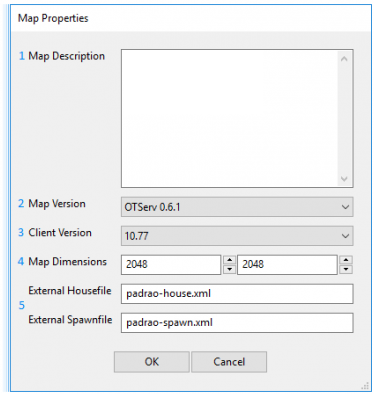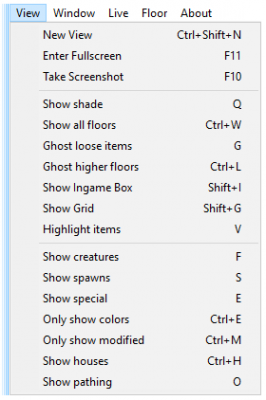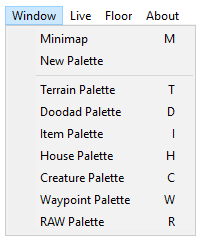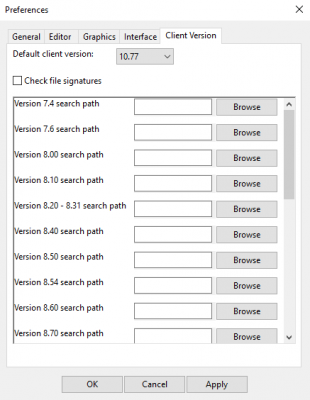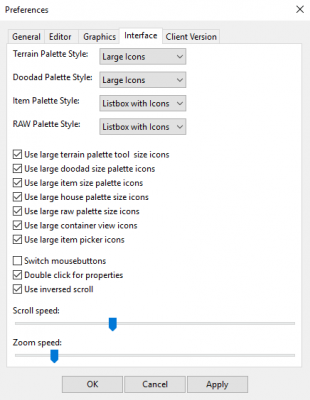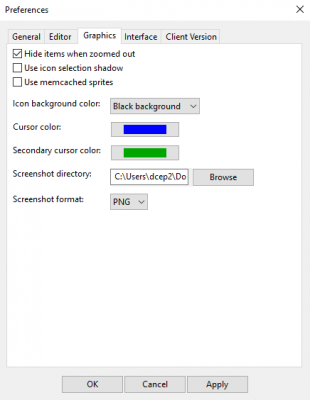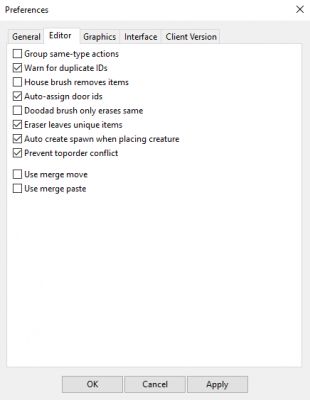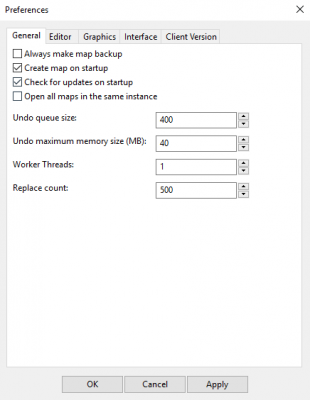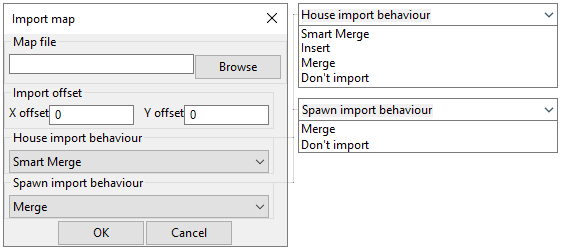Líderes
-

Ramon Bernardo
MembroPontos28Total de itens -

-

-

MatteusDeli
MembroPontos104Total de itens
Conteúdo Popular
Exibindo conteúdo com a maior reputação em 04/10/22 em todas áreas
-
Como usar Remere's Map Editor
Como usar Remere's Map Editor
joaopedrodepaiva reagiu a Cat por uma resposta no tópico
1 pontoFunções do RME Neste tópico mostrarei os menus do Map Editor e todas as respectivas funções. File Menu • New: Carregará um mapa novo, você deve configurar o client em Default Version de preferences/client version, pois é daqui que a opção New vai obter os dados sobre o gráfico usado no seu mapa. • Open: Use para abrir um mapa. O editor pode pedir que você selecione o client se este não estiver configurado apropriadamente em preferences/client version. • Save As: Salva o mapa na extensão .otbm. • Close: Fecha o Editor, o Rme sempre perguntará se você quer salvar o mapa, se este já não estiver salvo. • Import: Importa outros mapas dentro do seu mapa aberto, seja ele um mapa vazio ou com conteúdo, você pode escolher a posição que as partes importadas serão coladas configurando import offset. • Map file: É possível importar mapas de versões diferentes do mapa receptor, porém dependendo o grau de diferença das versões, isso pode ocasionar bugs no seu mapa. • Import offset: Posição do mapa aberto em que será colado o mapa importado. - O Import Offsert vai posicionar o mapa na posição em que ele estava quando você o copiou + os valores X e Y de offset. Ou seja, se você importar um mapa que estava originalmente na posição x1000, y2000 e atribuir em offset os valores x3000,y3000 - esse mapa será importado na posição x4000,y5000. • House & Spawn import behaviour: Permite alterar de que forma os arquivos house e spawns serão importados. • Export: Utilizado para exportar minimaps. A imagem será exportada no formato .bmp, é possível exportar apenas o terreo, um andar específico ou todos os andares. Basta selecionar a pasta onde será salvo. • Reload: Permite reiniciar todas as configurações do map editor, usado ao adicionar novas extensões, sprites ou itens sem precisar fechar o editor. • Recent Files: Um atalho para mapas que foram abertos recentemente. • Preferences: Aqui configura-se otimização e performance do editor, leitura de clients, opções visuais, entre outras opções. • Always make map backup: Cria um backup automático para restauração. • Create map on startup: Quando abrir o editor, vai carregar um novo mapa automaticamente (com base nas configurações de preferences/client version). • Undo queue size: (PAR): Memória ram do seu PC, é recomendado por a metade dela aqui para não travar tanto o editor. • Undo maximum memory size (MB): Tamanho máximo de memória que o RME poderá utilizar, aumente para metade da memória ram de seu pc (caso queira coloque mais). • Worker Threads: Número de núcleos de processador que o RME pode utilizar, nessa parte depende se seu processador, caso seu pc só tenha um núcleo deixe apenas um caso tenha 2, deixe 2 e se for maior que isso deixe o tanto que você preferir. • Replace Count: Quantidade de itens que você pode substituir no mapa utilizando a ferramenta de substituição (Ctrl + Shift + F). Use a opção replace count on selected area para substituir apenas em um local específico do mapa. • Group same-type actions: Agrupa ações do mesmo tipo (desenho, seleção, etc...)) quando várias ocorrerem em ordem consecutiva. (PAR). • Warn for duplicate IDs: Avisará se tiver IDs duplicados no mapa. • House brush removes items: Se ativado, o brush de houses vai remover itens que apareceriam toda vez que o mapa iniciasse no server. • Auto-assign door ids: Isso irá atribuir automaticamente IDs de porta únicas para todas as portas colocadas com o brush de portas (ou portas feitas com house brush). Não afeta as portas colocadas usando a paleta RAW. • Doodad brush only erases same: Doodad brush vai apenas apagar itens que pertencem a brush atual. • Eraser leaves unique items: A ferramenta eraser (borracha) vai ignorar containers com itens dentro, assim como itens com action/unique ids. • Auto create spawn when placing creature: Se marcado, não vai precisar por o spawn manualmente, quando colocar a criatura o spawn vai ser posto automaticamente. • Prevent toporder conflict: Se marcada, você não pode por vários itens com a mesma toporder em um tile usando o raw brush. • Use merge move: Itens movidos não vão substituir os mesmos itens já inseridos. • Use merge paste: Itens colados não vão substituir os mesmos itens já inseridos. • Hide items when zoomed out: Esconde alguns itens quando der zoom para longe. • Use icon selection shadow: Vai por uma “sombra” no item selecionado na paleta, pra facilitar a visualização. • Use memcached sprites: Quando marcado, as sprites serão carregadas na memória logo na abertura do mapa e descompactadas no tempo de execução. Isso é mais rápido, mas consome mais memória. Se não for marcado, o editor usará menos memória, mas haverá uma diminuição do desempenho devido à leitura de sprites a partir do disco. • Icon background color: Isso muda a cor do background dos icones das paletas em todas as janelas. A cor padrão é preto. • Cursor color: Muda a cor do SQM transparente de seleção, que acompanha o mouse na interface. • Secondary cursor color: Este muda a cor do cursor secundário, para houses e flags. • Screenshot directory: Diretório onde será salvo as prints. • Screenshot format: Formato das imagens (para tirar print aperte f11). • Terrain, doodad, item e raw palette style: Define se a paleta será com ícones grandes, pequenos ou em lista. • Switch mouse buttons: Troca o direito e esquerdo do mouse conforme sua preferência. • Double click for properties: Clique duplo abre as propriedades do item. • Used inversed scroll: Quando marcado, arrastar o mapa usando o botão central do mouse será invertido (comportamento RTS padrão). • Scroll e zoom speed: Muda a velocidade do zoom e do scroll. • Client Version - Configurações de leitura do client, identificar o Tibia.spr e Tibia.dat que são arquivos necessários para abrir um novo mapa ou editar um existente. Por exemplo, se você estiver tentando abrir um mapa de poketibia usando um client do Tibia Global, vai dar erro porque poketibia tem itens e gráficos configurados pra outro estilo de jogo. Para não haver conflito na leitura, após configurar o client, copia o items.otb do seu SERVER/DATA/ITEMS para o diretório REMERESMAPEDITOR/DATA/VERSÃO. • Default client version: Versão que você quer utilizar, toda vez que abrir um novo mapa essa será a versão dele. • Version Search Path: é o local seu cliente se encontra. • Check file signatures: Desmarcada não vai pedir realizar a checagem automática do diretório selecionado, não forçar a checagem. Menus: Edit, Map, View, Floor E Window Abaixo, Mostraremos as funções destes menus e como utilizar: MENU EDIT a. Defazer e refazer são teclas de atalho que lhe permitem corrigir alterações feitas no mapa. b. O Replace item fará com que todos os itens em uma área abrangente do mapa sejam trocados por um ID de sua escolha. j. • Use Find Item para localizar um id nas paletas do editor. Você também pode pesquisar o nome do item. • Use Find>everything, actions ids, unique ids, containers, writeables. Abrirá uma tabela mostrando todos os elementos mencionados, ao clicar neles você será levado à posição no mapa. c. Em Selection há opções de auxílio ao copiar ou mover mapas, também servem de apoio para as ferramentas de exportação. d. Em Border Options: Auto Magic - Ativa e desativa o auto border, pode-se usar a tecla A como atalho. Borderize Selection - Aplica auto border na área selecionada. Borderize Map - Aplica auto border no mapa todo. Randomize Selection - Embaralhar a organização dos pisos com várias sprites (montagem do desenho do piso) na área selecionada. Randomize Map - Embaralha os pisos do mapa todo. e. Em Other Options: Remove items by ID - Remove do mapa todos os IDs do item de sua escolha. Remove all corpses - Remove os corpos do mapa todo. Remove all unreachable tiles - Remove todos os tiles (pisos) que não podem ser vistos pelo player. Clear Invalid Houses - Limpa as houses bugadas ou incorretas. Clear Modified state - Limpa tudo que foi feito no mapa, é quase como fechar o mapa e abrir novamente sem salvar as alterações. f. Goto Position - Serve para localizar posições no mapa. g. Jump to Brush - Leva até o item pesquisado na paleta auto border (terrain, doodad, etc...). h. Jump to Item - Leva até o item pesquisado na paleta RAW. i. Cut - Recorta partes selecionadas do mapa, Ctrl + c para copiar o mapa e Ctrl + v para colar. MENU MAP -> A - Em Edit Towns cadastrar novos templos (locais onde jogadores nascem após morrer, citizen checkpoints). Cleanup vai limpar todos os itens inválidos do seu mapa. -> C - Mostra estatísticas do mapa. -> B - Em Properties, propriedades do mapa, explicaremos abaixo: -> -> 1 Map Description é a descrição do seu mapa, serve para identificar e/ou informar. Se você usar TFS, ela provavelmente aparecerá na sua Distro. -> -> 2 Map Version é a rev do tfs, para gerenciamento do protocolo do mapa. -> -> 3 A versão atual do seu mapa será mostrada aqui. Você pode trocar versão do mapa, ao mudar a versão, o mapa vai carregar os arquivos do client da versão nova e pode haver conflito, por exemplo se for uma versão inferior e o mapa possuir itens da versão superior "mapeados", nesse caso as sprites se transformarão em imagens de alerta vermelhas, estas que podem ser removidas facilmente; -> -> 4 Dimensões, limite do seu mapa. Você pode expandir se precisar de espaço ou diminuir se houver em excesso. -> -> 5 Em Arquivos external House e Spawn, definimos o nome do arquivo que guardará dados sobre houses criadas e mobs colocados no mapa. MENU VIEW New View - Abre uma cópia da aba atual. Enter Fullscreen - Deixa o editor no modo tela cheia. Take Screenshot - Tira print do mapa, para configurar é em File - Preferences - Graphics. Show shade - Aplica uma sombra nos andares inferiores. Show all floors - Mostra todos os andares abaixo do que você está (com exceção do térreo), desativado vai escondê-los. Ghost loose items - Deixa itens mais transparentes, com exceção dos grounds e borders. Ghost higher floors - Mostra ou esconde outros andares. Show Ingame Box - Ativa visualização na tela com proporção da tela do Client do Tibia. Show gride - Ativa grades, todos os itens ficam com uma borda branca. Highlight Items - Destaca itens que possuem mais itens em cima deles, quando mais item tiver no mesmo lugar, diferente a cor vai ficar. Show Creaturas - Mostra ou esconde criaturas. Show Spawns - Mostra ou esconde os spawns. Show Special - Mostra ou esconde os tiles especiais, isto é, pz, battle, etc. Only show colors - Mostra apenas itens especiais do mapa. Only show modified - Mostra apenas o que foi modificado no mapa a partir de quando abriu ele. Show Houses - Mostra as houses, tilles e saídas. Show Pathing - Mostra os itens que são bloqueados, o player não pode pisar. MENU FLOOR Acesso aos andares no mapa. MENU WINDOW Minimap, ou usando o atalho M, abre o minimap. New palette Abre ou recarrega paletas fechadas ou arrastadas. Terrain, doodad, item, house, creature, waypoint e raw são paletas do Map Editor que podem ser abertas diretamente, carregando a palleta inteira junto. Terrain - Paleta com brushs de pisos, walls, escadas, bordas... Doodad - Paleta com atalhos para cenário, árvores, construções, e outros brushs. Item - Paleta com itens do client. House - Paleta para criação e edição de casas. Creture - Paleta com monstros e NPCs. Waypoint - Paleta para marcar/salvar posições no mapa. Raw - Todos os itens não cadastrados nos brushs são catalogados em Raw, Se você adicionar novos itens eles aparecerão em Raw - Others.1 ponto -
Erro no items.xml
Erro no items.xml
vitinhoo96 reagiu a Ramon Bernardo por uma resposta no tópico
1 pontoIsso é um problema de codificação para UTF-8, qual o editor que está usando? Recomendo visual studio code. Preste atenção ao console, linha 2055 é o primeiro erro. Tente com o arquivo abaixo items.xml1 ponto -
[AJUDA] ESTATUA VOCATION
[AJUDA] ESTATUA VOCATION
DeathRocks reagiu a Ramon Bernardo por uma resposta no tópico
1 pontoA mensagem é enviada várias vezes pois o laço é quebrado apenas quando o jogador é removido, basta mover o break para fora do próximo end. Ou então tente: local storage = 62669 local message = "Voce nao pode treinar essa skill, escolha a estatua de sua vocacao." local config = { [1444] = { -- ID statue vocations = {4, 8}, -- Knight and Elite Knight skill = SKILL_SWORDs }, [8836] = { vocations = {4, 8}, -- Knight, Elite Knight skill = SKILL_AXE }, [8834] = { vocations = {1, 2, 5, 6}, -- Sorcerer, Druid, Master Sorcerer, Elder Druid skill = SKILL__MAGLEVEL }, [8626] = { vocations = {4, 8}, -- Knight, Elite Knight skill = SKILL_CLUB }, [10353] = { vocations = {3, 7}, -- Paladin, Royal Paladin skill = SKILL_DISTANCE } } function onUse(cid, item, fromPosition, itemEx, toPosition) local statue = config[item.itemid] if not statue or item.actionid ~= 6341 then return false end if statue.vocations[getPlayerVocation(cid)] then doCreatureSetStorage(cid, storage, statue.skill) doRemoveCreature(cid) else doPlayerSendCancel(cid, message) end return true end1 ponto -
[AJUDA] ESTATUA VOCATION
[AJUDA] ESTATUA VOCATION
DeathRocks reagiu a MatteusDeli por uma resposta no tópico
1 ponto@DeathRocks Tenta agora local storage = 62669 local message = "Voce nao pode treinar essa skill, escolha a estatua de sua vocacao." local config = { [1444] = { -- ID statue vocations = {4, 8}, -- Knight and Elite Knight skill = SKILL_SWORD }, [8836] = { vocations = {4, 8}, -- Knight, Elite Knight skill = SKILL_AXE }, [8834] = { vocations = {1, 2, 5, 6}, -- Sorcerer, Druid, Master Sorcerer, Elder Druid skill = SKILL__MAGLEVEL }, [8626] = { vocations = {4, 8}, -- Knight, Elite Knight skill = SKILL_CLUB }, [10353] = { vocations = {3, 7}, -- Paladin, Royal Paladin skill = SKILL_DISTANCE }, } function onUse(cid, item, fromPosition, itemEx, toPosition) for i = 1, #config[item.itemid].vocations, 1 do local vocation = config[item.itemid].vocations[i] local skill = config[item.itemid].skill if (getPlayerVocation(cid) == vocation and item.actionid == 6341) then doCreatureSetStorage(cid, storage, skill) doRemoveCreature(cid) break else doPlayerSendCancel(cid, message) end end return true end1 ponto -
House Clean
1 pontoDescrição: É para deletar house de players inativos, ou seja, o player que não loga em "X" dias perde a sua house! houseclean.lua function onTimer() local days = 15*24*60*60 doSaveServer() local query = db.getResult("SELECT `owner`,`id` FROM `houses`;") if (query:getID() ~= -1) then while true do local own,houseid = query:getDataInt("owner"),query:getDataInt("id") local qry = db.getResult("SELECT `lastlogin` FROM `players` WHERE `id` = "..own) if(qry:getID() ~= -1) then last = tonumber(qry:getDataInt("lastlogin")) if last < os.time() - days then setHouseOwner(houseid, NO_OWNER_PHRASE,true) end end if not(query:next()) then break end end query:free() end return true end globalevents.xml <globalevent name="HouseClean" time="03:00" event="script" value="houseclean.lua"/> na tag está para executar o script as 3 da manhã se quiser alterar só mudar essa parte: time="03:00" para configurar os dias que o player que não logar em "X" dias É aqui: local days = 15*24*60*60 no caso está para o jogador que não logar em 15 dias perder a house.1 ponto
Líderes está configurado para São Paulo/GMT-03:00